Stock negativo SAP WM debido a traspasos 922 TR-Zone
Los traspasos de la Migo dentro de almacén WM tiene pasos adicionales si no se hacen generar Stock negativo en el almacén 922 TR-ZONE.
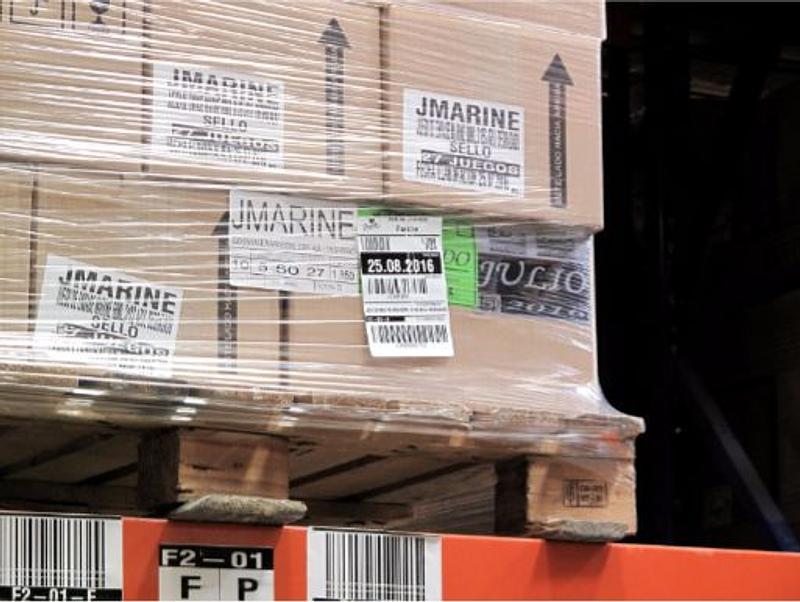
Los traspasos son movimientos del módulo MM que cambia el estatus de los materiales, cuando el almacén de MM está administrado por un almacén complejo WM se deben considerar pasos adicionales para terminar el proceso de traspaso.
Aplica para las siguientes clases de movimientos:
- 344 –Libre a Bloqueado
- 343 – Bloqueado a Libre
- 322 – Libre a Calidad
- 321 – Calidad a Libre
Ejemplo.
Estos gráficos representan los materiales dentro de un almacén WM.

El siguiente gráfico representa un almacén WM [210] en el que en el tipo de almacén 300 hay 2.000 pz del material A en estatus de Q.
Stock:
- Si consultamos el stock del material A a niven MM en una transacción como la MMBE veremos que hay 2000l pzs del material A en status Q.
- Si consultamos el stock del material A a nivel WM en una transacción como la LX03 veremos dos tarimas del material A con 1000 pza cada una en status Q, en la ubicación cuarentena del tipo de almacén 300, la suma es igual a 2000 pzas.
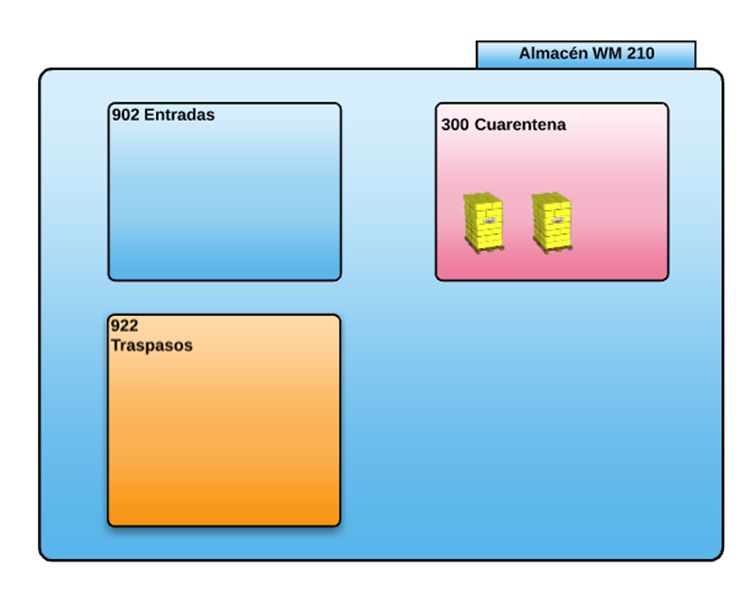
Liberación de calidad. (traspaso por la migo )
Si en este momento se aplica un traspaso del material A a través de un movimiento 321 de bloqueado a a libre por 2000 pzs se generan en el sistema lo siguiente.
- En el tipo de almacén 921 se genera un stock negativo por 2000 pza del material A en estatus Q. Esto se hace para que al sumar se cancele el positivo con el negativo.
- En el tipo de almacén 921 se genera un stock positivo por 2000 pza del material A en estatus libre utilización.
Stock:
- Si consultamos el stock del material A a niven MM en una transacción como la MMBE veremos que hay 2000l pzs del material A en status Libre utilización.
- Si consultamos el stock del material A a nivel WM en una transacción como la LX03 veremos que:
- Dos tarimas del material A con 1000 pza cada una en status Q, en la ubicación cuarentena del tipo de almacén 300, la suma es igual a 2000 pzas.
- 2000 piezas del material A con status Q Negativos, en el tipo de almacén 922.
- 2000 piezas del material A con estatus libre utilización en el tipo de almacén 922.
- La Suma total nos da 2000 piezas del material A con estatus libre utilización.
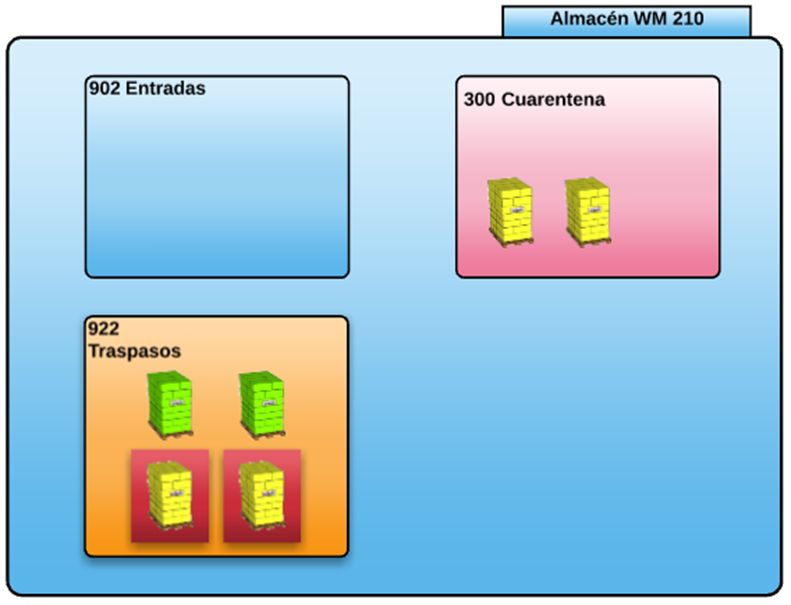
Aquí en este paso es donde algunas veces fallan los procedimientos, no se realizan los procedimientos faltantes y se quedan los negativos y los usuarios crean Ots para mover el material libre y poderlo usar. Este es el error.
Terminando el movimiento
En este punto no se ha terminado el traspaso, porque solo se hizo el movimiento a nivel de MM, es necesario terminar el movimiento.
Esto se hace a través de la transacción LU04, que creara ordenes de transporte que eliminen los negativos y dejen el material en en su ubicación original.
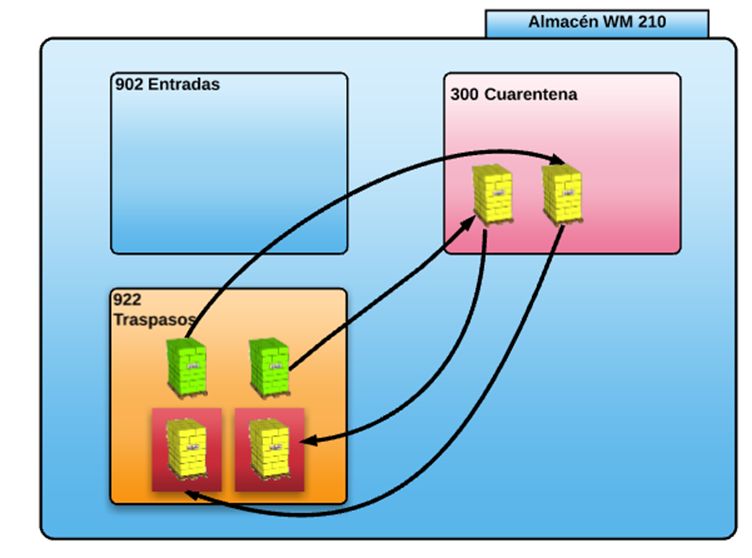
Las ordenes de transporte que se crean durante la ejecución de la transacción LU04.
Este paso es necesario debido a que aquí es donde se le dice al sistema cuales son las dos tarimas a las que se les cambiara el estatus del material. Recordemos que el módulo WM lleva el control del material en cada ubicación, e incluso usa un folio con un numero único de tarima.
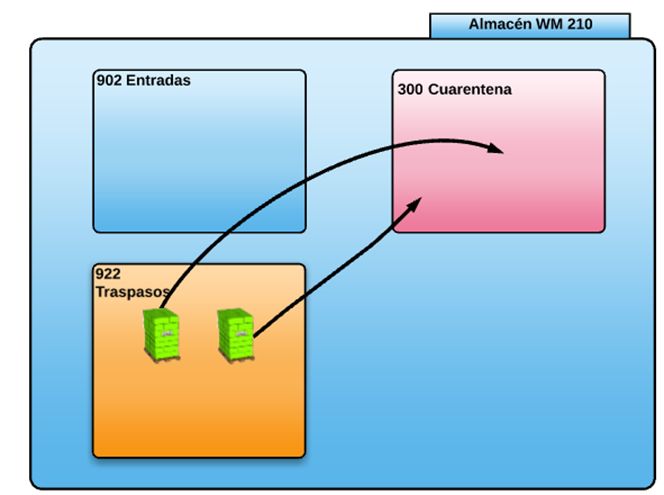
Estas órdenes deben ser confirmadas para que finalice el proceso. Una ves confirmadas las ordenes de transporte que genera el traspaso, la situación es esta en el almacén. .
Ahora si podemos afirmar que terminamos el proceso de traspaso.
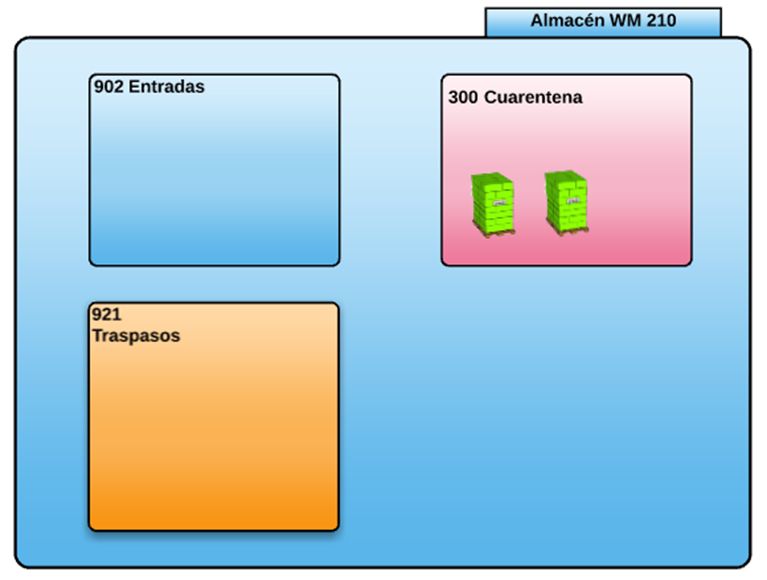
NOTA:
No terminar los procesos de traspasos completamente, es una mala práctica, genera negativos dentro del almacén y elimina la visibilidad del inventario. El módulo WM nos da inventario en línea y visibilidad de los materiales, de esta forma generar negativos y incertidumbre de la ubicación exacta en el sistema es meterle basura al sistema.
El proceso de cerrar traspasos en el sistema
- Realizar el traspaso en el módulo MM, con la transacción que habitualmente usa. Migo
- Visualizar la instrucción de traspaso y crear las ordenes de transporte.
Entre a la transacción LU04
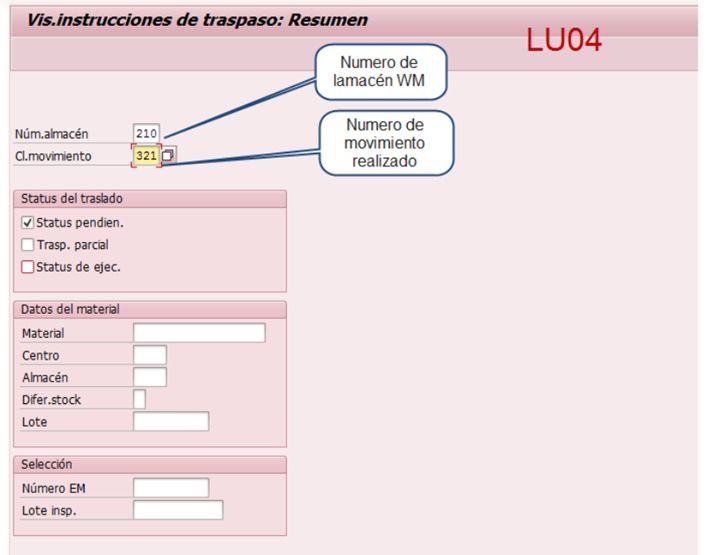
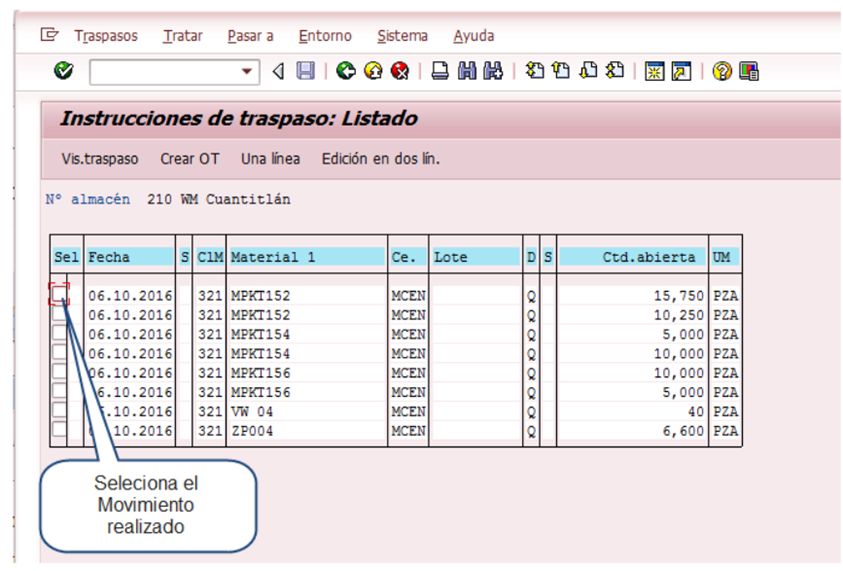
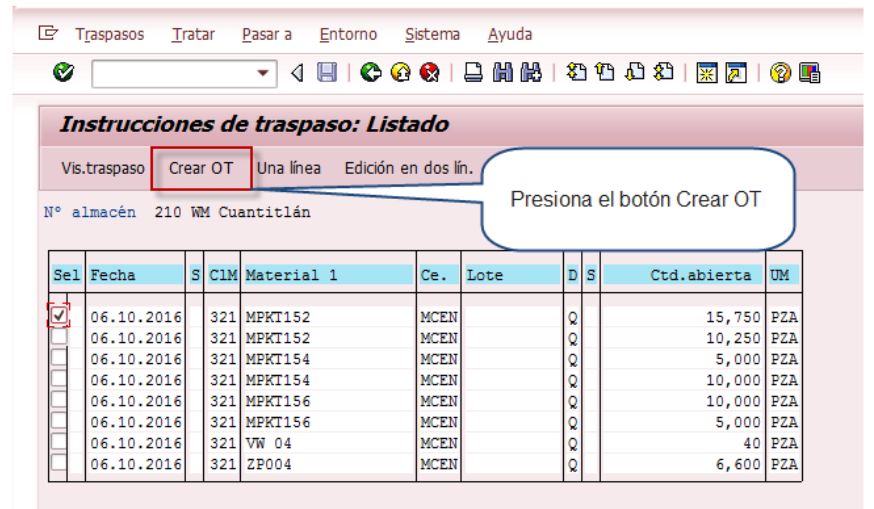
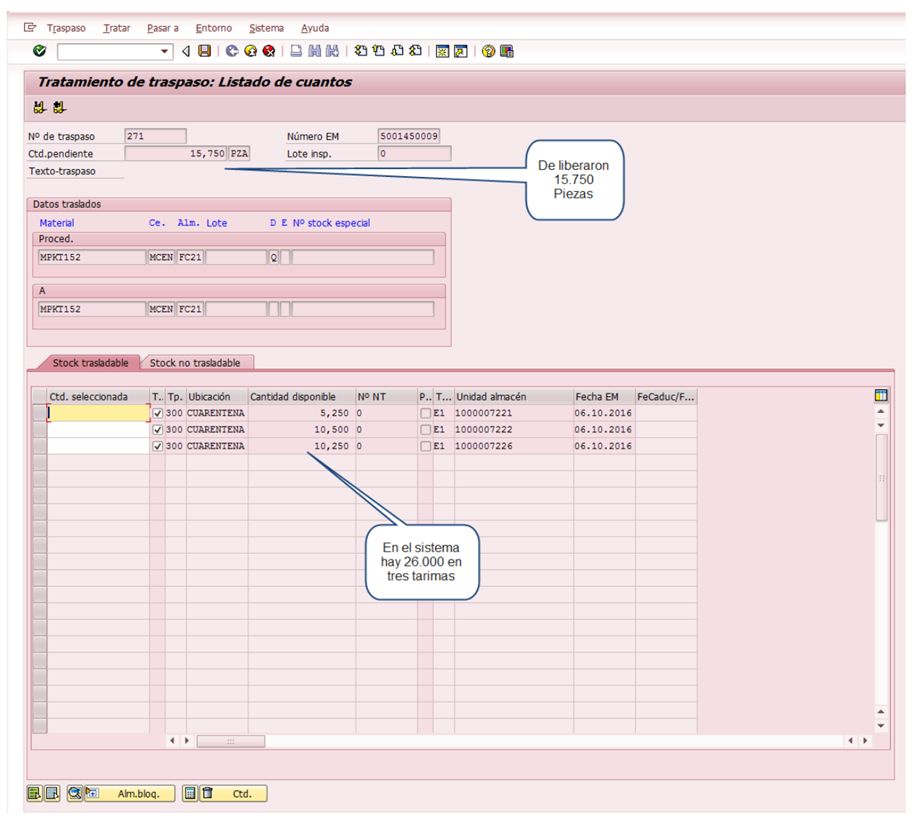
Si te sale esta imagen de arriba es porque el traspaso no se pudo completar en autoático.
En este caso se liberaron 15750 piezas pero en ubicacion hay 26.000 Esto quiere decir que se libero una parcialidad, no todo el material. Por esta razon el sistema no sabe de que tariama se tomó el material y requiere que se le diga.
Esta es una de las razones más comunes por las que no se crean las ots en automatico, y el proceso no se cierra, como algunos usuarios no estan preparados para esta respuesta no finalizan el traspaso y se dejan los negativos.
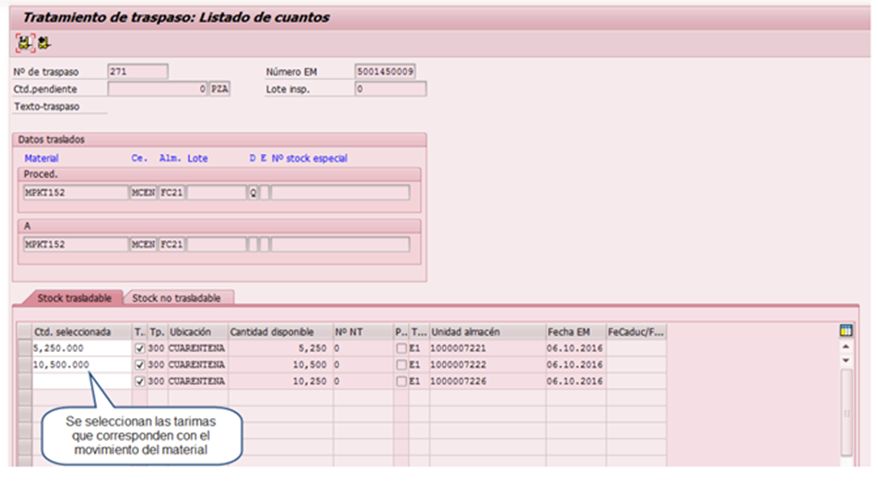
En este caso se le especifico de forma manual de donde tomar el material.
¿Es Posible automatizar el proceso de traspaso?
Si, se complen algunas condisiones:
- Que las ubicaciones de los materiales siempre son las mismas, por ejemplo una ubicación especial única para los materiales en Q,
- Si las cantidades son totales y no parciales
- Si se puede aplicar una regla para TODOS los traspasos
Es posible, mediante el uso de modificaciones de la configuración del sistema y algunas veces la utilización de desarrollos, automatizar algunos tipos traspasos.
Basado en:
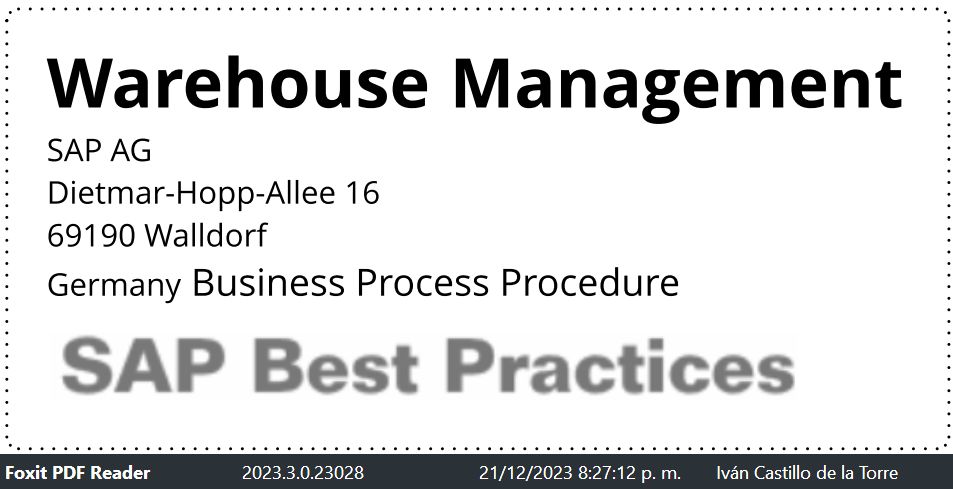
Si has leído todo este artículo, tal vez e interese.
Quiero hacerte una invitación muy especial.
Tenemos un Grupo de WhatsApp de Super Usuarios SAP en logística. Módulos WM y MM
El objetivo es apoyarnos, compartir información, dudas ETC...
Si quieres entrar acá esta la invitación.
